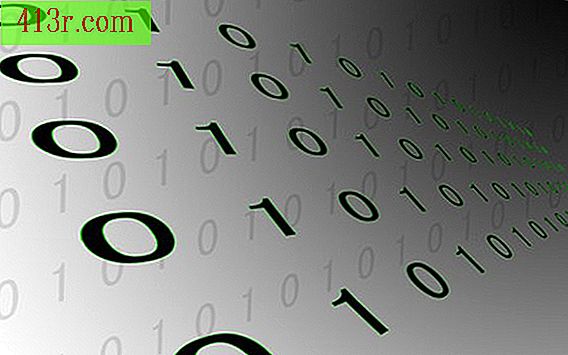Comment changer Microsoft Outlook du mode hors connexion au mode connecté?

Comptes de messagerie POP3, IMAP ou HTTP
Étape 1
Ouvrez Microsoft Outlook.
Étape 2
Cliquez sur "Fichier" dans la barre d'outils du programme.
Étape 3
Sélectionnez "Travailler comme déconnecté" dans le menu.
Serveur de messagerie Microsoft Exchange
Étape 1
Ouvrez Microsoft Outlook.
Étape 2
Cliquez sur "Outils" dans la barre de programme, puis sélectionnez "Comptes de messagerie" dans le menu. Une nouvelle fenêtre apparaîtra.
Étape 3
Cliquez sur "Afficher ou modifier les comptes de messagerie existants" et cliquez sur "Suivant".
Étape 4
Cliquez sur "Microsoft Exchange Server" sous le titre "Outlook traite les e-mails de ces comptes dans l'ordre suivant".
Étape 5
Cliquez sur "Modifier", puis sur "Plus d'options".
Étape 6
Cliquez sur "Vérifier manuellement l'état de la connexion".
Étape 7
Cliquez sur "Choisissez le type de connexion pour commencer."
Étape 8
Fermez Microsoft Outlook.
Étape 9
Ouvrez Microsoft Outlook. Maintenant, ils vous diront de choisir si vous souhaitez travailler en mode connecté ou déconnecté. Vous devez redémarrer Outlook chaque fois que vous souhaitez changer de mode.